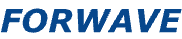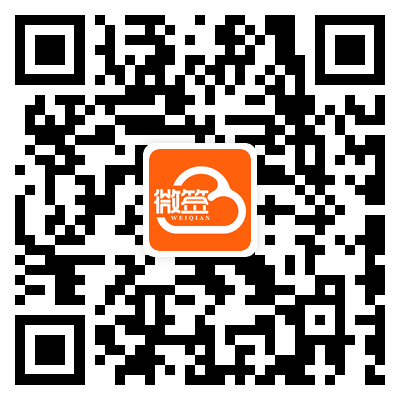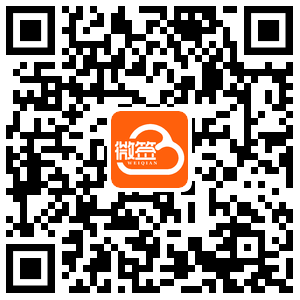当前位置: 首页 > 技术支持 > 常见问题 > 微签常见问题 > 电脑端问题
归档管理的文件来源可有哪些途径?
我们在签章审批过程中会产生大量的文件需要归档管理,为便于后期的查询管理,微签提供便于集中管理的文件归档中心,除了系统审批流程、签章过程中的附件归档,还支持本地文件归档,甚至还可以自动抓取文件批量自动归档。
一、微签系统产生的文件附件归档
1、“已签文件”归档
点击文件签章 —— 已签文件,这里是我们已经签署完毕的文件,勾选需要归档的已签文件,点击文件归档,
2、“已收文件”归档
点击文件签章 —— 已收文件,也就是对方发来的合同,勾选收到的需要归档的文件,点击文件归档,步骤和上面一模一样哦~
3、“文件审批”归档
文件审批归档是“微签”做到别人没有的哦~ 是微签考虑到审批流程细节的管控的一个创新点,其包括“我发起的”“待我审批的”“我审批过的”“抄送给我的”四个文件归档途径
“待我审批的”
“我审批过的”
“抄送给我的”
4、“合同管理”归档
点击合同管理和之前步骤一样啦,同样也是勾选需要归档的文件,点击“文件归档”
此时页面就会弹出归档框,以上几个步骤点击“文件归档”后步骤是一样的哦 ~
这里就不再一一重复啦,我们设置好文件标签方便后期检索,选择归档目录,点击“提交”
就可以在文件管理 —— 根目录查看到已归档文件。
二、本地手动上传文件归档
微签支持本地PPT、docx、png等各类格式的文件上传,设置文件标签即可分类归档存储。
点击文件管理——添加文件,将文件从本地导入后设置文件标签和归档目录,如设置归档目录为“教育类合同”,点击“提交”
提交后点击“教育类合同”,就可以查看已归档的各类文件,如果归档文件过多也可以使用文件检索功能。
二、从本地目录批量、自动抓取文件,分类归档
“微签”的本地部署版本,除了以上两种文件来源,还可以实现从本地指定文件夹中批量、自动地抓取文件,读取文件夹及文件名,按照预定规则,实现文件的批量上传,自动按文件夹分类存储。